Maison >Problème commun >Comment réparer les erreurs de Windows 11 après la mise à jour
Comment réparer les erreurs de Windows 11 après la mise à jour
- WBOYWBOYWBOYWBOYWBOYWBOYWBOYWBOYWBOYWBOYWBOYWBOYWBavant
- 2023-04-14 23:52:061267parcourir
Que dois-je faire si une erreur Windows 11 se produit après la mise à jour ?
1. Désinstallez la dernière mise à jour
- Appuyez sur la touche Windows +, puis Isélectionnez Windows Update dans la barre de navigation de gauche, puis sélectionnez Historique des mises à jour.
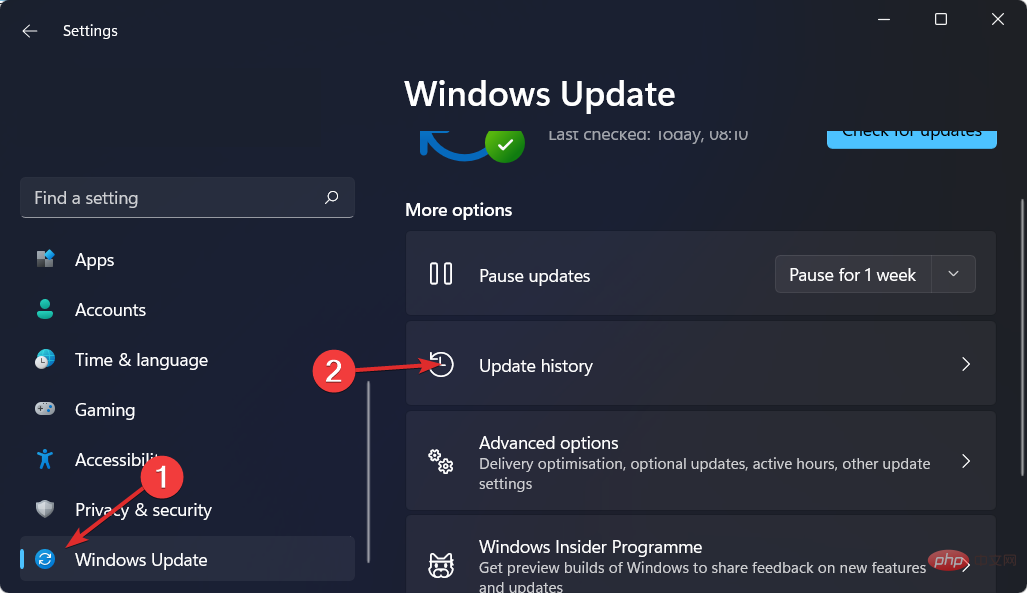
- Faites défiler vers le bas jusqu'à ce que vous tombiez sur le bouton Désinstaller les mises à jour et cliquez dessus.
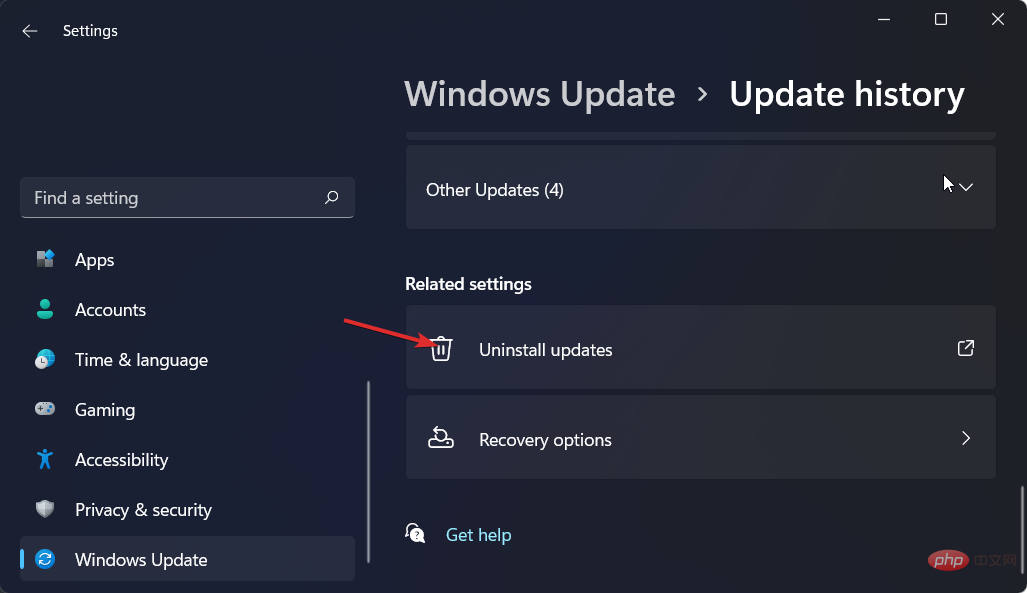
- Cliquez sur la première mise à jour dans la liste Microsoft Windows, puis cliquez sur Désinstaller.
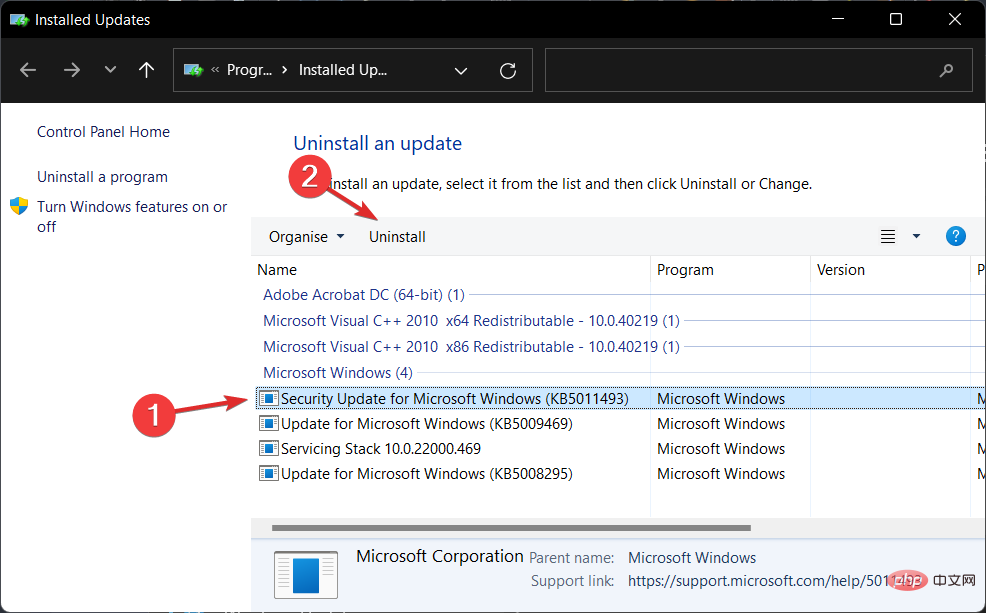
2. Utilisez les outils tiers
Restoro pour identifier rapidement et facilement tout problème Windows (y compris le redoutable écran bleu de la mort) et prendre les mesures nécessaires pour résoudre ces problèmes sur votre ordinateur.
Que le problème soit dû à des fichiers système corrompus, à une infection par un logiciel malveillant ou à quelque chose qui survient après une mise à jour de Windows, Restoro peut le résoudre.
Plus précisément, il identifie d'abord la source du problème, puis localise l'élément exact à l'origine du problème, et enfin exploite une base de données de 25 000 000 de fichiers pour remplacer ou corriger automatiquement le fichier.
⇒ Obtenez la récupération
3. Suspendez les mises à jour
- Appuyez sur Windows + I pour ouvrir l'application Paramètres et accédez à Windows Update comme indiqué ci-dessous.
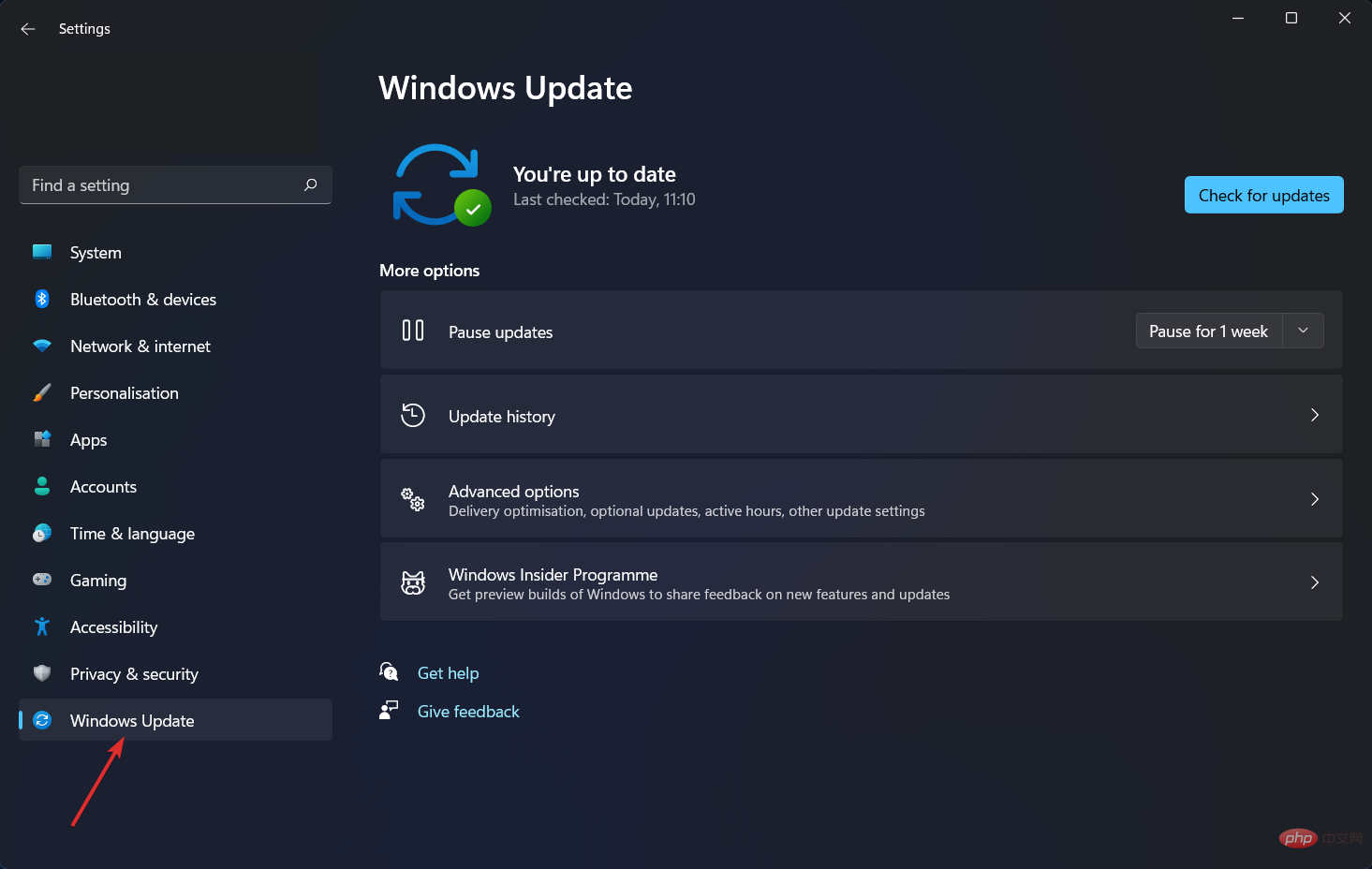
-
Cliquez maintenant sur la flèche vers le bas à côté de Suspendre les mises à jour et sélectionnez la période souhaitée pendant laquelle votre système d'exploitation ne se mettra pas à jour.
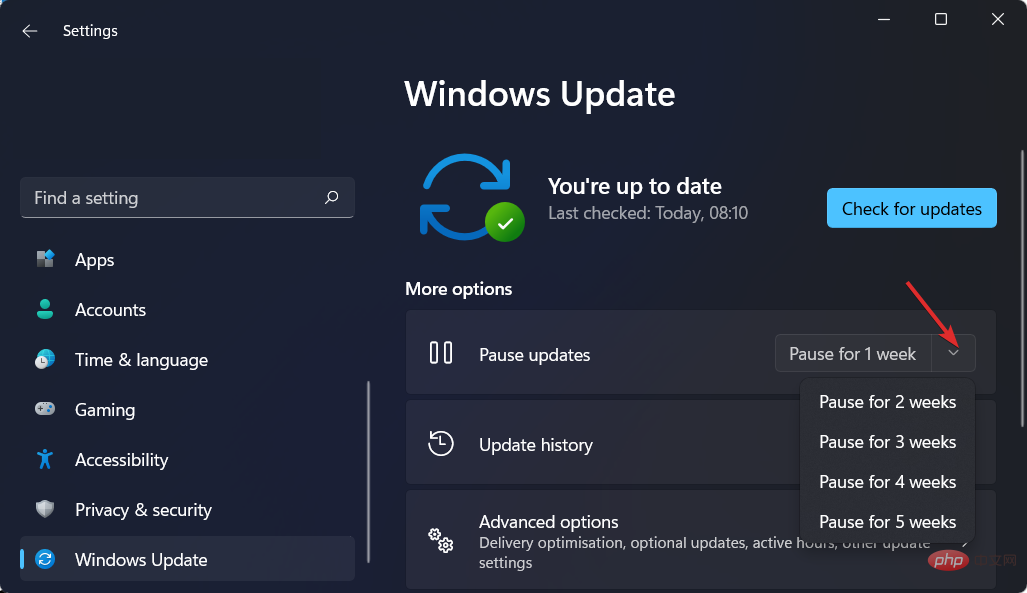
4. Exécutez l'utilitaire de résolution des problèmes Windows
- Cliquez sur la touche Windows, I et accédez simultanément à Système et procédez au dépannage comme indiqué ci-dessous.
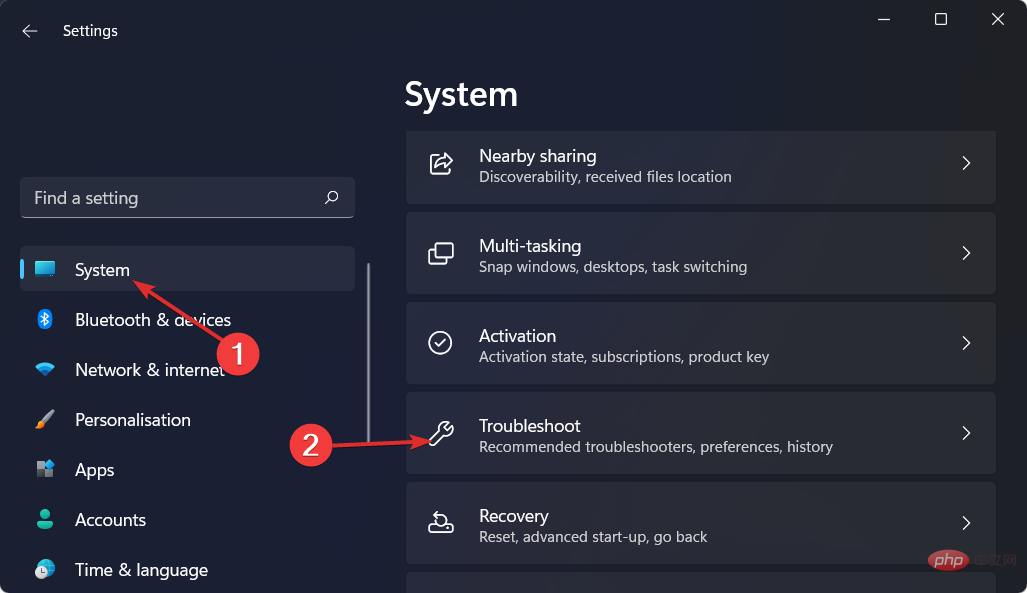
- Cliquez sur Autres outils de dépannage.
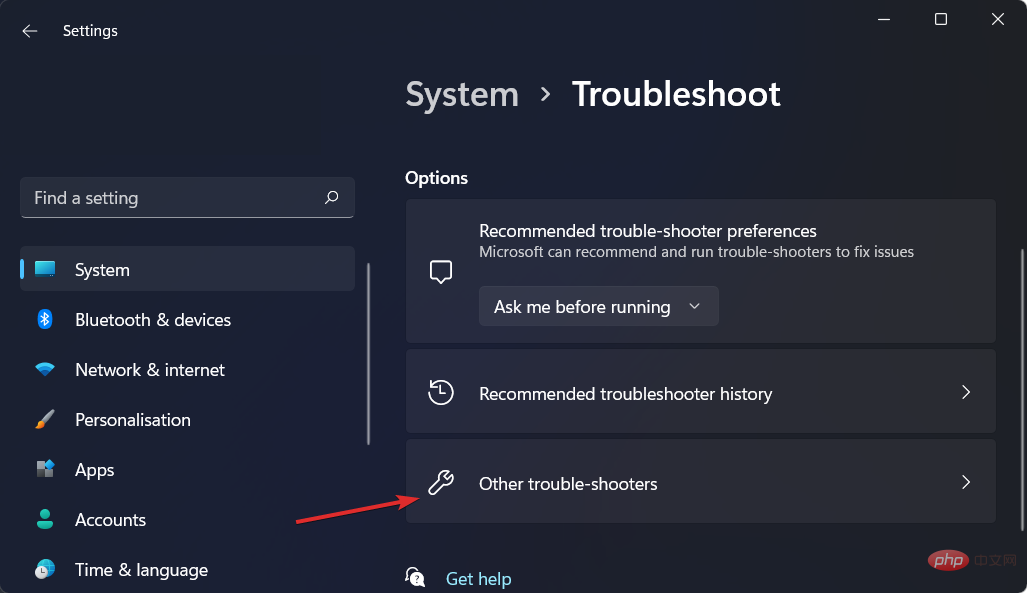
- Cliquez maintenant sur Exécuter à côté de Windows Update. Laissez le processus de dépannage se terminer, puis suivez les étapes à l'écran. C'est tout !
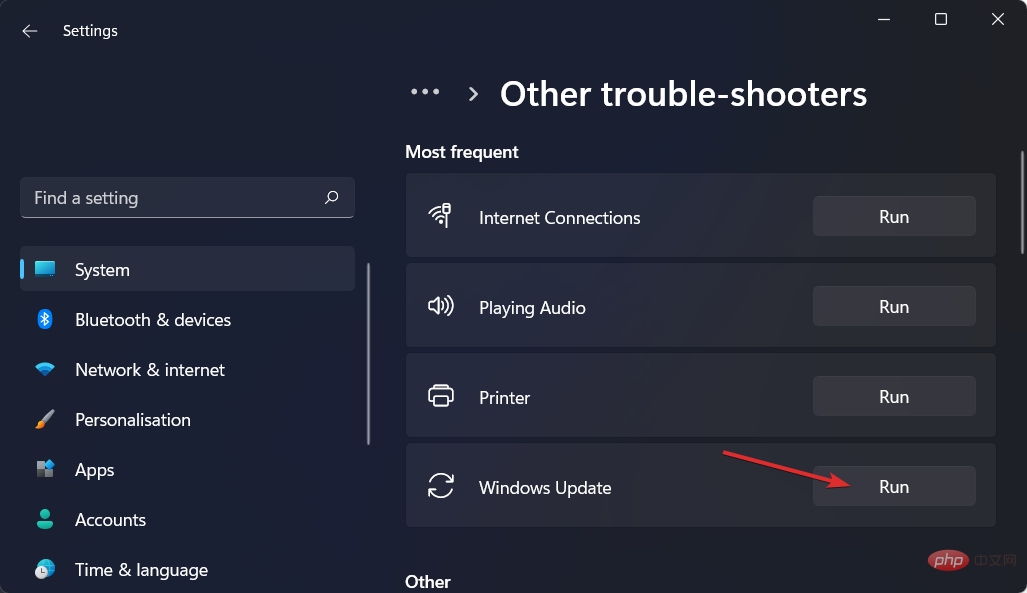
L'assistant de dépannage tentera d'identifier et de résoudre tous les problèmes de mise à jour Windows pouvant survenir. Une fois l'analyse terminée, revenez à la page d'accueil et vérifiez à nouveau les mises à jour.
5. Désactivez votre logiciel antivirus
- Cliquez sur la flèche dans la barre des tâches et faites un clic droit sur l'icône antivirus. Ensuite, sélectionnez Contrôle des boucliers Avast, puis sélectionnez Désactiver pendant 10 minutes.
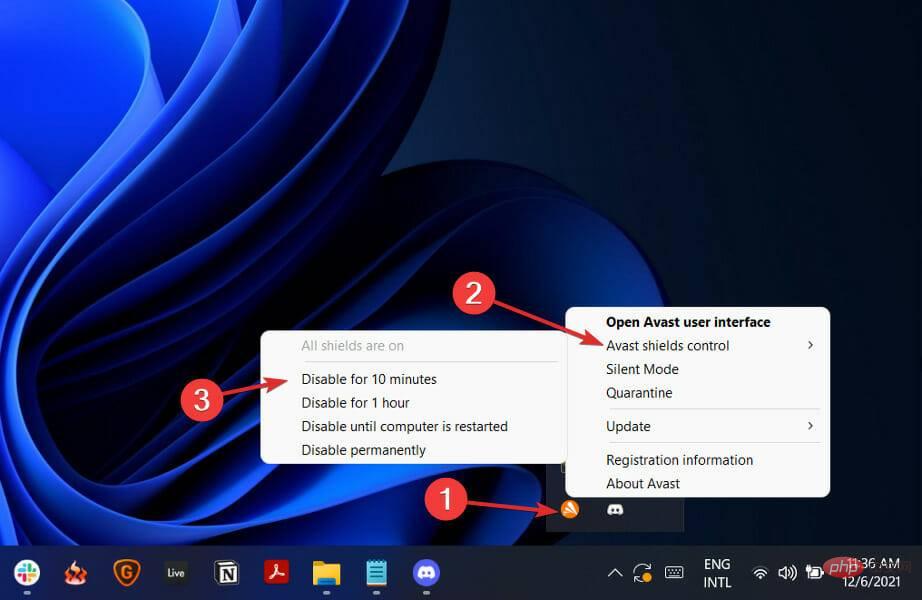
- Si une autre application antivirus est installée, vous pouvez suivre les mêmes étapes ci-dessus ou similaires pour désactiver temporairement cette application.
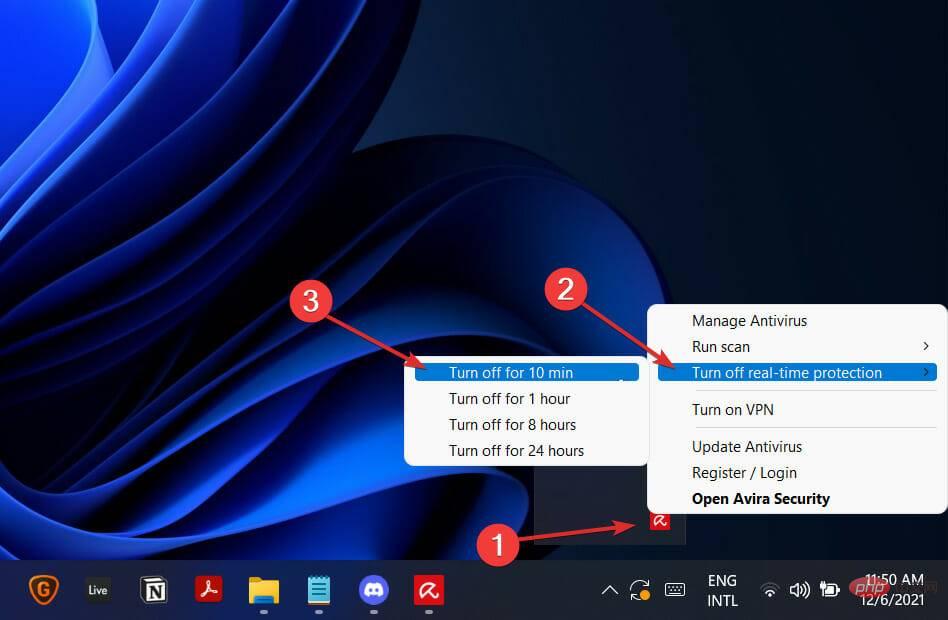
Ce qui précède est le contenu détaillé de. pour plus d'informations, suivez d'autres articles connexes sur le site Web de PHP en chinois!

